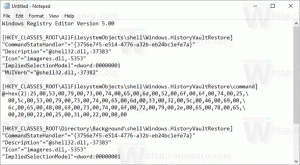Dünaamilise lukustuse lubamine Windows 10-s
Dynamic Lock on Windows 10 Creators Update'i uus funktsioon. See on ette nähtud teie arvuti automaatseks lukustamiseks, kui lahkute töökohalt. See võib olla turvalisuse seisukohast üsna kasulik. Siin on, kuidas seda funktsiooni lubada.
To lubage Windows 10 dünaamiline lukk, tehke järgmist.
-
Avage Seaded.
- Avage leht Kontod > Sisselogimisvalikud.
- Paremal lülitage sisse valik nimega "Dünaamiline lukk". Vaadake järgmist ekraanipilti:
Lubasite just Windows 10 funktsiooni Dynamic Lock.
Nüüdsest lukustab operatsioonisüsteem teie arvuti iga kord, kui sealt lahkute. Teised kasutajad, kui neil on teie arvutis kontod, saavad lukustuskuval sisse logida, kuid teie seanss jääb lukustatuks ega ole nende jaoks saadaval.
Dynamic Lock lukustab automaatselt teie Windows 10 arvuti, kui te ei viibi Bluetoothiga seotud telefoni läheduses. Kui teie Bluetoothiga seotud telefoni ei leita arvuti lähedusest, lülitab Windows ekraani välja ja lukustab arvuti 30 sekundi pärast.
Teise võimalusena võite rakendada registri näpunäidet. Seda saab teha järgmiselt.
- Avatud Registriredaktor
- Minge järgmisele võtmele:
HKEY_CURRENT_USER\Software\Microsoft\Windows NT\CurrentVersion\Winlogon
Näpunäide: Kuidas ühe klõpsuga soovitud registrivõtmele hüpata
- Siin looge või muutke 32-bitine DWORD-väärtus nimega "EnableGoodbye" ja määrake selle väärtuseks 1. See lubab dünaamilise lukustuse funktsiooni Windows 10-s.
- Dünaamilise lukustuse keelamiseks näpunäidetega kustutage parameeter EnableGoodbye DWORD või määrake selle väärtuseks 0.
Sisemiselt on Windowsi meeskonnas dünaamilise lukustuse funktsiooni nimi "Windows Goodbye". Seetõttu kannab registri parameeter nime EnableGoodbye.
Aja säästmiseks võite kasutada järgmisi kasutusvalmis registrifaile:
Laadige alla registrifailid
Tagasivõtmise näpunäide on kaasas. See on kõik.